الوضع الآمن ، كما يوحي الاسم ، يقوم بتحميل Windows ومكوناته فقط في وضع آمن يمكنك استخدامه في سيناريوهات مختلفة. من السهل التمهيد في الوضع الآمن وهناك عدة طرق يمكنك الوصول إليها هناك. ولكن إذا لم تكن قادرًا على الخروج من الوضع الآمن ، فلن تتمكن من العودة إلى نظام Windows العادي ، لأن إعادة التشغيل البسيطة لن تنقطع. في هذه المقالة ، شرحنا بعضًا من أسهل الطرق لإغلاق الوضع الآمن.
هناك عدة طرق يمكنك من خلالها الخروج من الوضع الآمن. هؤلاء هم -
الطريقة 1 - استخدم تكوين النظام
الطريقة 2 - استخدم طريقة استرداد Windows
الطريقة 3 - استخدم موجه الأوامر
لقد قمنا بتفصيل كل طريقة من الطرق مع تعليمات مفصلة.
جدول المحتويات
الطريقة 1 - استخدم تكوين النظام
يمكنك بسهولة الخروج من الوضع الآمن باستخدام أداة تكوين النظام.
الإعلانات
1. فقط اضغط على Win + R. مفاتيح معًا لفتح Run Terminal.
2. ثم اكتب "مسكونفيغ"هناك وانقر على"نعم"للوصول إلى صفحة تكوين النظام.
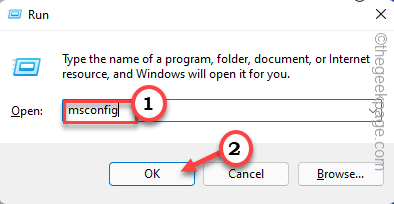
3. عندما تفتح صفحة تكوين النظام ، يجب أن تذهب إلى "حذاء طويل" التبويب.
4. ستجد معلومات حول أنواع التمهيد المختلفة. في علامة التبويب "خيارات التمهيد" ، تأكد من أنالتمهيد الآمن"المربع هو دون رادع.
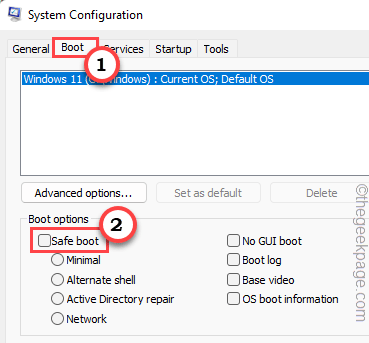
5. الآن ، كل ما عليك فعله هو النقر على "يتقدم" و "نعم"في نفس الصفحة لتطبيق هذه التغييرات.
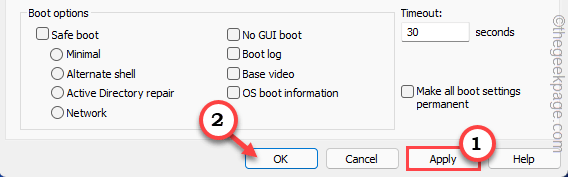
6. كتأثير ، ستتم مطالبتك بنظام فوري اعادة التشغيل. صنبور "إعادة بدء"لإعادة تشغيل النظام الخاص بك.
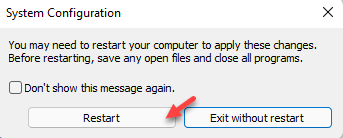
سيخرجك هذا من الوضع الآمن. هذه هي الطريقة المعتادة والأسهل للخروج من الوضع الآمن.
الطريقة 2 - استخدام محطة موجه الأوامر
هناك طريقة أخرى يمكنك من خلالها التمهيد من الوضع الآمن وهي استخدام محطة موجه الأوامر.
1. اضغط على مفتاح Windows و ال ص مفاتيح معا.
2. فقط اكتب "كمد" في الصندوق. انقر "نعم"وسيفتح موجه الأوامر بامتيازات إدارية.
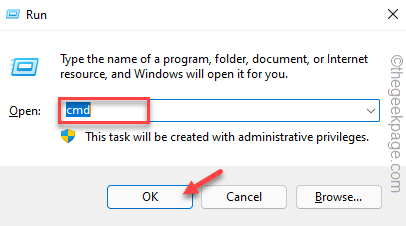
3. عندما تكون في صفحة موجه الأوامر ، اكتب أسفل هذا الأمر وضرب يدخل.
bcdedit / deletevalue {current} نظام التشغيل الآمن
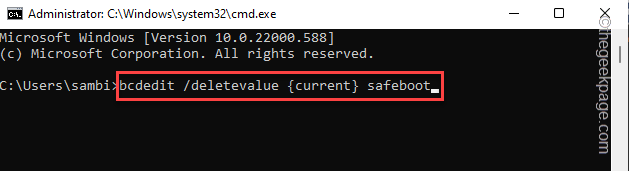
4. ثم، نفذ - اعدم هذا الأمر لإعادة التشغيل مباشرة من المحطة.
الاغلاق / ص
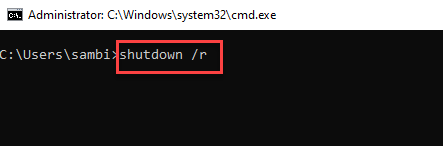
بمجرد إعادة تشغيل الجهاز ، سيكون خارج الوضع الآمن وستعود إلى Windows العادي مرة أخرى.
الطريقة الثالثة - استخدام استرداد Windows
بيئة الاسترداد في Windows لديها خيار الخروج من الوضع الآمن.
1. اضغط على مفتاح Windows من لوحة المفاتيح الخاصة بك ثم اضغط على زر الطاقة.
2. الآن ، اضغط مع الاستمرار على مفتاح التحول وانقر على "إعادة بدء“. سيؤدي هذا إلى إعادة تشغيل جهازك في بيئة استرداد Windows.
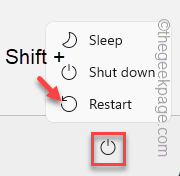
3. بمجرد وصولك إلى هناك ، انقر على "استكشاف الاخطاء“.
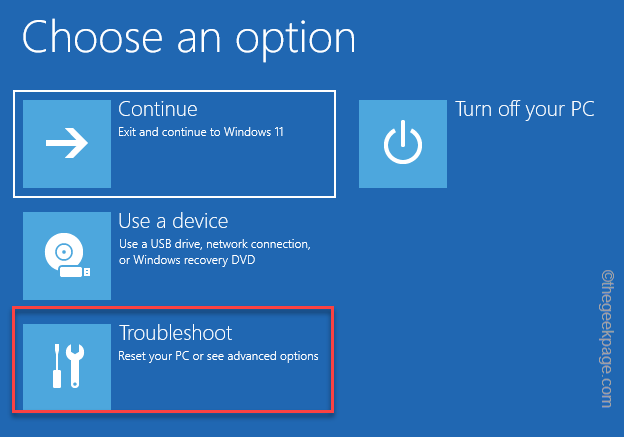
4. في الخطوة التالية ، انقر على "خيارات متقدمة"للوصول إليه.
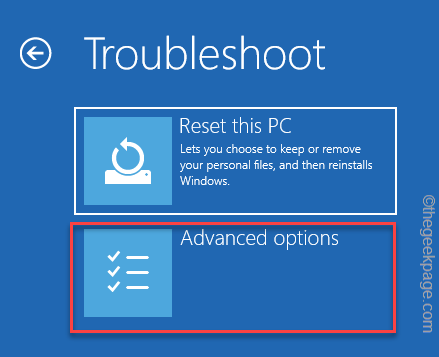
5. بعد ذلك ، انقر على "إعدادات البدء"لإعادة التشغيل والوصول إلى القائمة الكاملة لخيارات بدء التشغيل.
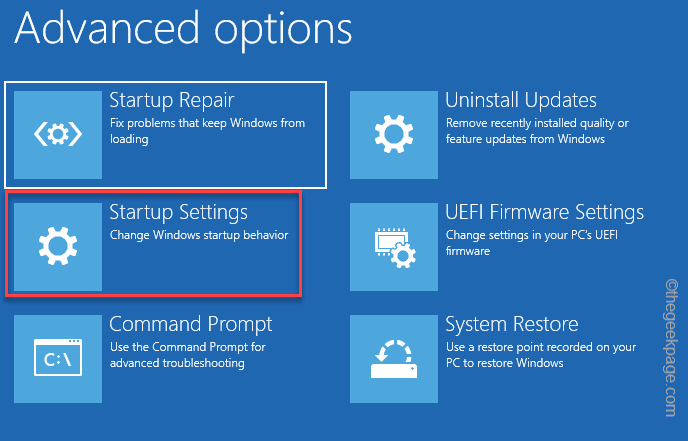
6. الآن ، انقر فوق "إعادة بدء“.
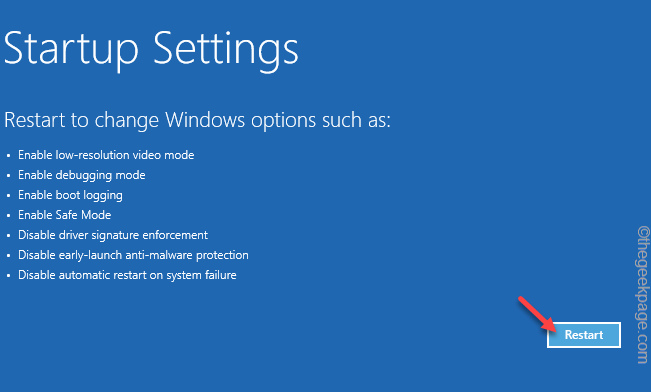
7. بمجرد إعادة تشغيل النظام ، عليك فقط الضغط على ملف يدخل مفتاح.
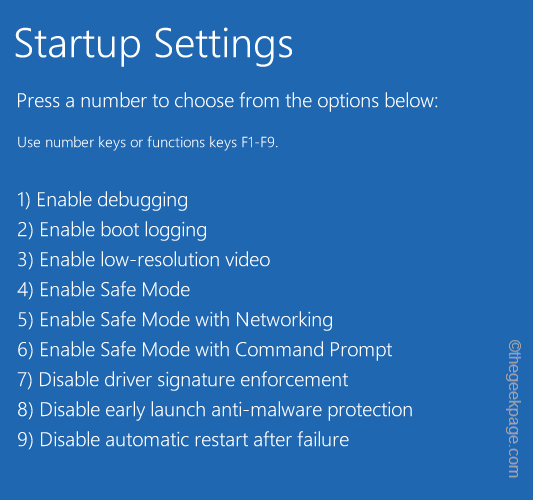
ستكون خارج الوضع الآمن.